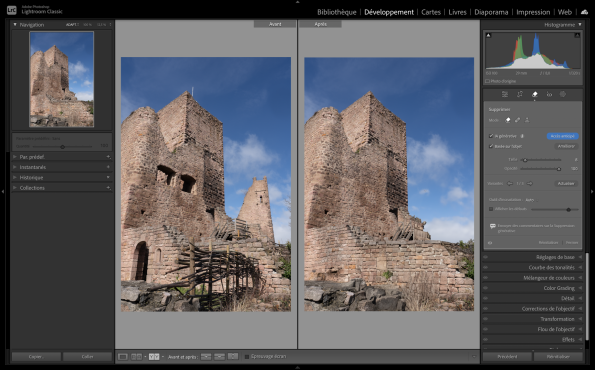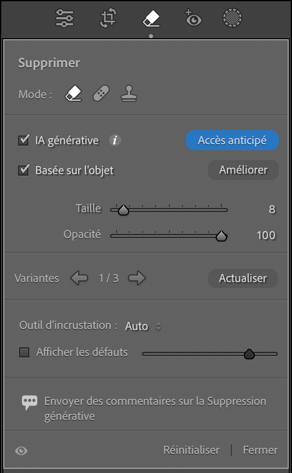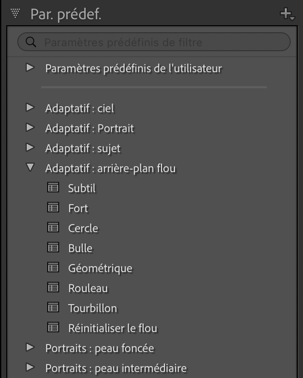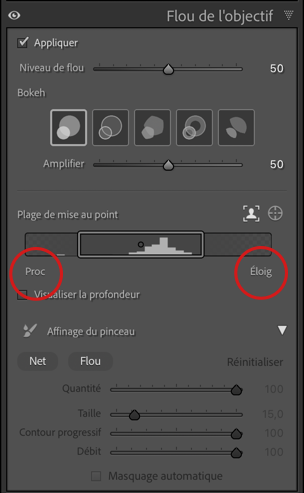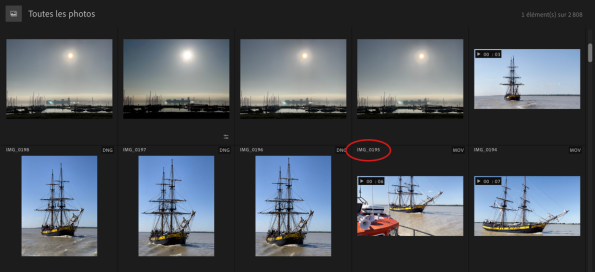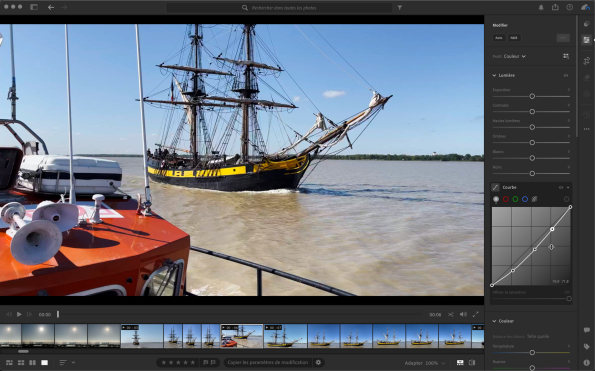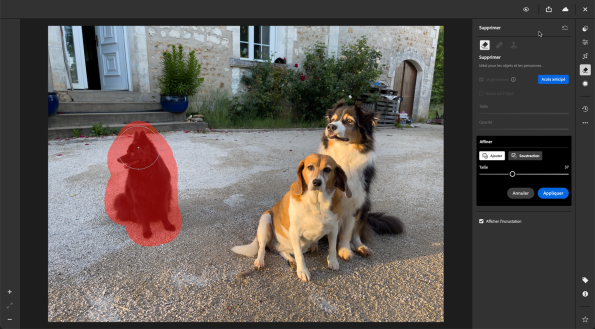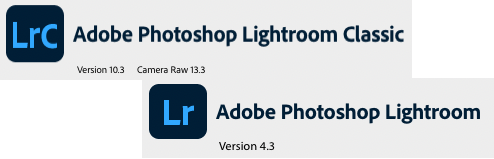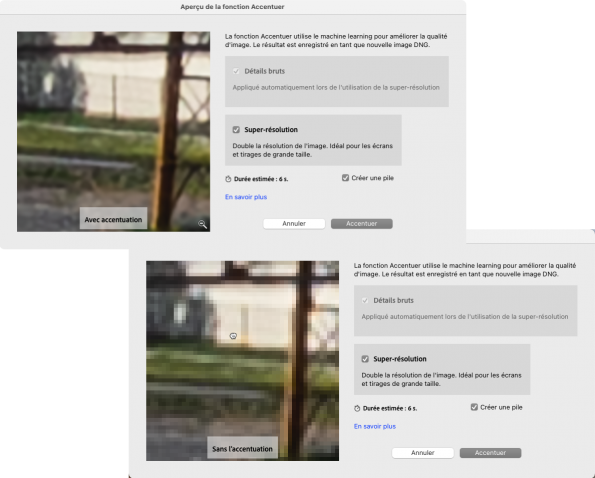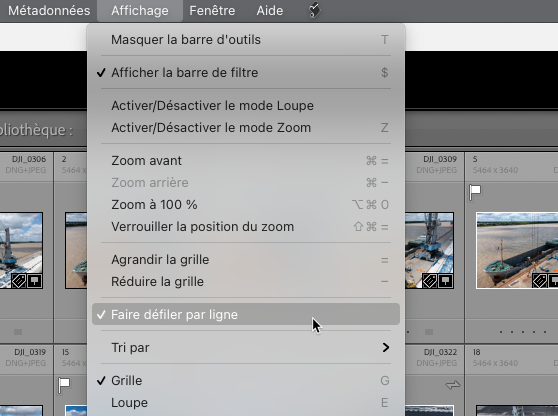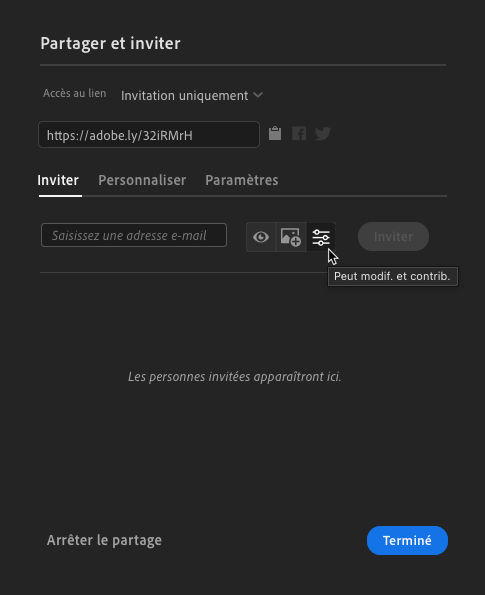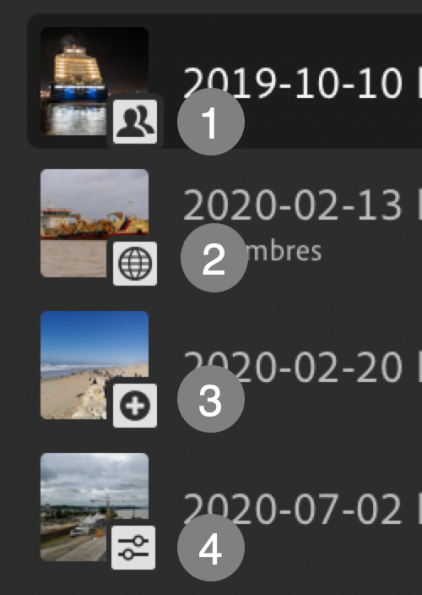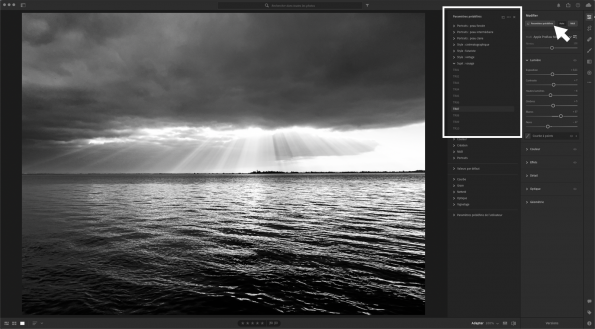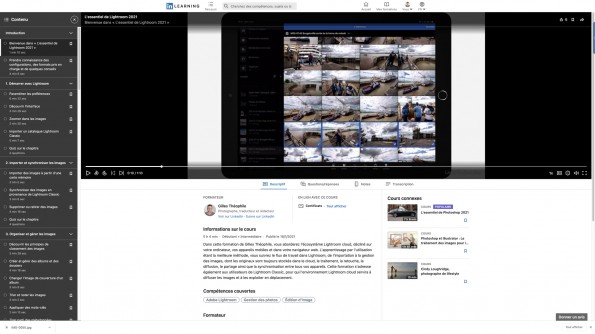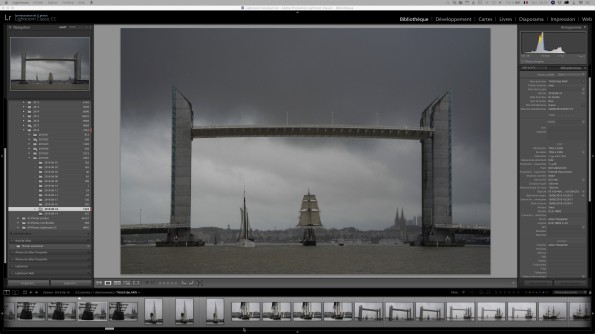Suppression d’éléments indésirables grâce à l’IA générative d’Adobe.
Bonjour à tous,
En ce qui concerne l’écosystème Lightroom, il y a deux périodes importantes pour les mises à jour : le passage à la nouvelle version lors de la conférence Adobe MAX en octobre, et au printemps, au mois d’avril, avec les versions X.3. Sauf que cette année, la mise à jour du printemps aura pris un peu plus de temps et débarque donc en mai plutôt qu’avril. Et c’est pour la bonne cause, puisque l’IA générative et les technologies Adobe Firefly font leur apparition dans toutes les versions de Lightroom (Classic, cloud et mobile), pour la suppression d’éléments indésirables, la reconstruction après recadrage ou l’ajout d’éléments, comme dans Photoshop n’étant pas (encore) du voyage.
Il n’en reste pas moins que nous sommes sur une mise à jour copieuse qui inclut également un nouveau moteur de synchronisation cloud pour Lightroom Classic, la capture connectée avec les appareils Sony ou encore la sortie de phase expérimentale de l’outil Flou de l’objectif. C’est ce que nous allons voir en détail ici avec quelques recommandations importantes, client par client, et la liste des nouveaux matériels pris en charge sera abordée à la fin de l’article.
Ces versions du printemps 2024 sont donc Lightroom Classic 13.3, Lightroom 7.3 et Lightroom mobile 9.3. Pensez également à mettre Photoshop et Camera Raw (8.3) à jour, pour assurer une parfaite continuité dans le flux de travail avec Lightroom.
Tous clients
Outil Supprimer avec IA générative
Nombreux sont les photographes qui ont eu l’occasion de tester la suppression d’éléments gênants IA dans Photoshop, et qui espéraient une arrivée rapide dans Lightroom. Un peu plus d’un an après, c’est chose faite, et, désormais, en plus des traditionnels outils Corriger et Dupliquer, voici l’outil Supprimer avec l’option IA générative qui, pour l’instant, reste en mode Accès anticipé, c’est-à-dire en phase publique de test à grande échelle.
Lorsque la case IA générative n’est pas cochée, l’outil Supprimer (le premier pictogramme à gauche) fonctionne peu ou prou comme l’outil Correcteur localisé de Photoshop, et s’avère idéal pour nettoyer une image des petites imperfections, comme la poussière et les taches de capteur. Si vous cochez l’option IA générative, l’outil va fonctionner comme son équivalent dans Photoshop, en mettant en œuvre des algorithmes qui vont recréer l’image pour remplacer les éléments à supprimer, et en proposant 3 variantes que vous pouvez faire défiler avec les flèches qui vont s’afficher dans le panneau à droite. Si les propositions ne vous conviennent pas, vous pouvez en générer 3 nouvelles en cliquant sur Actualiser, et ainsi de suite.
Le panneau Supprimer entièrement réorganisé, avec la suppression IA générative.
Le mode opératoire est le suivant :
- Cochez l’option IA générative.
- Passez le pinceau sur l’élément à supprimer, un masque rouge y est apposé.
- Dans le panneau de droite, vous pouvez affiner en ajoutant ou en soustrayant à la sélection (comme dans l’outil Masquage), et vous pouvez régler le diamètre du pinceau.
- Cliquez sur Appliquer.
- Une barre de progression des calculs de l’IA s’affiche.
- Le résultat est visible dans l’image, et vous disposez de 3 variantes que vous pouvez faire défiler avec les flèches qui apparaissent dans le panneau.
- Si le résultat ne vous convient pas, cliquez sur Actualiser autant de fois que nécessaire pour obtenir, à chaque fois, 3 nouvelles variantes.
- Pour encore plus de précision, vous pouvez cocher Basée sur l’objet, la sélection restant modifiable comme à l’étape 3.
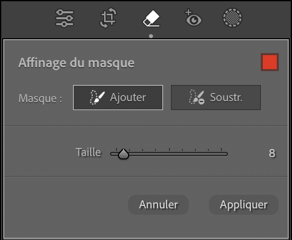
Comme dans l’outil Masquage, vous pouvez affiner la sélection avec les pinceaux Ajouter ou Soustraire.
Il y a également un certain nombre de choses IMPORTANTES que vous devez savoir :
- Une connexion Internet est requise afin que l’outil vous propose un résultat et ses variantes.
- La définition employée est à ce jour limitée à 2048 x 2048, ce qui signifie que dans, certaines conditions, avec certains arrière-plans, la correction va se voir.
- Pour un maximum d’efficacité, n’essayez pas de faire une sélection très précise de l’élément à supprimer. Au contraire, peignez largement et pensez à inclure l’ombre de l’élément que vous souhaitez supprimer.
- L’utilisation de l’IA générative d’Adobe repose sur un système de crédits mensuels attribués à l’utilisateur et, donc, chaque utilisation, y compris l’actualisation, va vous faire consommer des crédits. Pour l’instant, aucune tarification ni aucun mode opératoire n’ont été dévoilés ni déployés, tout est encore en cours d’étude et de discussion chez Adobe. Ce système de crédit s’explique par le fait que l’IA générative peut employer des images sur lesquelles Adobe paie des droits. Il est probable que, selon l’abonnement, l’utilisateur aura droit à un quota mensuel de crédits et si ce quota est dépassé, la fonctionnalité serait toujours disponible sous certaines restrictions à définir, à moins d’acheter des crédits supplémentaires. Vous pouvez vérifier et gérer les crédits dans votre application Creative Cloud, en cliquant sur votre avatar. Pour l’instant, il n’y a pas de facturation, le système étant en phase de test (Accès anticipé).
- Par rapport au point précédent, n’utilisez pas l’IA générative pour nettoyer les poussières, les taches de capteur et les petites imperfections, au risque de voir votre quota de crédits fondre à vue d’œil.
- N’hésitez pas à faire part de vos commentaires et même de fournir des exemples via le lien intégré au panneau. Adobe a besoin de vos retours pour affiner les performances et la qualité de ces outils.
- Le Filtre de bibliothèque et les règles de collection dynamique permettent la recherche sur les images ayant subi une suppression par IA générative.
Le masque d’affichage monochrome ainsi que les options d’affichage des masques de correction ont été, pour des raisons pratiques, déplacées de la barre d’outils sous l’image au panneau, dans le volet de droite.
Flou de l’objectif
Préréglages adaptatifs du flou de l’objectif.
Cet outil, qui permet de générer des arrière-plans flous et du bokeh grâce à l’IA n’est pas une nouveauté en soi, mais, jusqu’à présent, il s’agissait d’une version expérimentale. Aujourd’hui, vous disposez d’une version finalisée, avec des algorithmes produisant des résultats de meilleure qualité et plus précis. Les évolutions incluent également :
Les nouveaux libellés Proche/Éloigné permettent de mieux visualiser la plage de mise au point.
- L’intégration aux fonctions de traitement par lot (copier/coller, synchronisation et synchro auto, préréglages).
- Un jeu de 8 paramètres prédéfinis de développement adaptatifs d’arrière-plan flou (la sélection du sujet se fait par l’IA lors de l’application de ces préréglages).
- Pour faciliter l’interprétation de la plage de mise au point, les libellés Proc (proche) et Eloig (éloignée) ont été ajoutés à chaque extrémité. Dès que vous déplacez les repères dans la plage, ces libellés sont remplacés par des valeurs numériques de distance (de 0 à 100).
Les presets adaptatifs me permettent, entre autres, d’améliorer le flou d’arrière-plan de mon zoom.
Honnêtement, cet outil m’avait laissé perplexe, mais avec le temps, je me suis surpris à l’employer, notamment pour les images prises avec mon smartphone, et pour donner un peu plus de cachet aux images prises avec mes Sony 100-400 ou 70-200. Récemment équipé d’un Samyang 135 mm f/1.8, je suis curieux d’en faire des comparaisons.
Débruitage IA avec ANE (Apple Neural Engine)
J’ai été le premier surpris, lors de la phase de test, de découvrir que, jusqu’à présent, le débruitage IA de Lightroom Classic et de Lightroom « cloud » version desktop n’exploitait pas le moteur neuronal des Mac à processeurs M1, M2 et M3. C’est désormais chose faite, mais il faudra macOS 14 (Sonoma) au minimum !
Lightroom Classic 13.3
Important : votre catalogue sera mis à jour lors du premier lancement de cette version. L’opération peut durer de quelques dizaines de secondes à quelques minutes.
Sous le capot
Outre les nouveautés abordées ci-dessus, un certain nombre de changements ont été apportés au fonctionnement de la version traditionnelle de Lightroom :
- Un nouveau moteur de synchronisation avec le cloud, qui devrait être plus fiable, plus fluide et moins sujet aux blocages qui intervenaient parfois. Au point que le bouton caché de reconstitution des données (Préférences > Lightroom Synchronisation) ne sera plus nécessaire et devrait même disparaître bientôt. Notez que la bascule de l’ancien au nouveau moteur de synchronisation peut prendre un peu de temps (il est recommandé de laisser Lightroom Classic ouvert au moins 3 heures après avoir fait la mise à jour du logiciel et du catalogue). Si une synchro est encore en cours, attendez qu’elle soit terminée avant de mettre à jour vers Lightroom Classic 13.3. Si la synchro semble bloquée, alors faites la mise à jour vers 13.3.
- Toujours sous le capot, Adobe a commencé un chantier d’optimisation des aperçus, ceux qui sont créés à l’importation et stockés dans le dossier ou fichier nomdevotrecatalogue Previews.lrdata. L’architecture n’est plus pyramidale, et, au final, l’ensemble des aperçus devrait s’alléger et contribuer à une amélioration des performances. Le dossier ne sera pas mis à jour comme peut l’être le catalogue lors de certaines mises à jour, mais les nouvelles importations adopteront la nouvelle architecture, et à chaque fois que vous sélectionnerez une image déjà présente.
Capture connectée avec les boîtiers Sony
Sony rejoint enfin Nikon et Canon pour la prise de vue en mode connecté au sein de Lightroom Classic. La liste des appareils pris en charge inclut :
- Sony Alpha 1
- Sony Alpha 7R IV
- Sony Alpha 9 II
- Sony Alpha 7R V
- Sony Alpha 7S III
- Sony Alpha 7 IV
- Sony Alpha 7C
- Sony Alpha 6700
D’autres appareils Sony pourraient être pris en charge, à vous d’essayer. En ce qui me concerne, le A7RIII ne l’est pas (en tout cas, pas le mien). Quoi qu’il en soit, je ne suis pas un fan de cette fonction et j’ai toujours préconisé l’utilisation conjointe du logiciel du fabricant de l’appareil et de l’importation automatique de Lightroom Classic. Dans tous les cas, n’oubliez pas de configurer votre appareil afin qu’il soit détecté par vos logiciels (consultez la notice d’emploi).
Statut d’exportation
![]()
Filtrage rapide des images exportées (ou non).
Un nouveau filtre rapide et fort pratique a été ajouté au film fixe, pour filtrer les images qui ont été exportées ou celles qui ne l’ont pas été. Cet ajout est accompagné des fonctionnalités suivantes :
- Vous trouverez également ces filtres dans les règles de collections dynamiques (si vous avez déjà utilisé la précédente règle d’exportation, vous devrez mettre à jour ou refaire votre collection dynamique avec les nouvelles règles).
- Vous pouvez réinitialiser le statut d’exportation des images sélectionnées (menu Photo ou dans le menu contextuel clic-droit > Réinitialiser l’état de l’exportation).
Autres évolutions
Chaque mise à jour s’accompagne toujours d’une foule de petites améliorations ou des changements mineurs, que voici en vrac :
- Ajout de la catégorie Accessibilité et des champs IPTC Texte alternatif et Description détaillée, compatibles avec les moyens de saisie proposés aux déficients visuels par les systèmes d’exploitation (ces champs sont également disponibles dans le filtre de Bibliothèque et les règles de collection dynamique).
- Ajout de la règle A Couleur de point dans le filtre de bibliothèque et les règles de collection dynamique.
- Optimisation de la mise en cache des images dans le module Développment, ce qui permet un affichage et une navigation plus fluide dans des groupes d’images.
- Intégration du dernier SDK Canon, ce qui permet la prise en charge d’autres appareils pour la prise de vue en mode connecté.
Lightroom 7.3
Le nom des fichiers dans la grille de Lightroom cloud… enfin !
La courbe utilisable pour traiter les vidéos.
Le client pour ordinateur de Lightroom version cloud évolue également, avec la suppression IA et la version finalisée du flou de l’objectif, ainsi que les nouveautés suivantes :
- L’affichage des noms de fichiers dans les vignettes de la grille… incroyable, non ? Je me suis battu plusieurs années pour obtenir ce qui tombe pourtant sous le sens, on m’a même demandé, chez Adobe, de justifier ma proposition et quel en était l’intérêt ! Mon argumentaire a été très simple : le nom de fichier est une information, un repère naturel, et je leur ai parlé de ma collection de National Geographic (25 ans) et d’imaginer rechercher un numéro en particulier sans avoir la moindre information sur la tranche des magazines.
- Une commande Archiver localement (menu clic-droit ou menu Édition), qui permet de stocker une image ou une sélection d’image sur votre disque dur au lieu de la garder ou de les garder dans le cloud. J’en profite pour rappeler que depuis la version 7.0, Lightroom version cloud gère également vos dossiers sur le disque dur, ce qui vous permet d’optimiser votre espace cloud en n’y chargeant que ce que vous souhaitez.
- En mode de gestion locale (dossiers accessibles dans l’onglet Local, en haut à gauche, il est possible de dupliquer des photos). Vous pouvez également actualiser le contenu des dossiers (par exemple après avoir modifié le contenu en ajoutant ou en retirant des fichiers) sans avoir à passer à un autre dossier et à y revenir. Pour celà, clic-droit > Actualiser le dossier.
- Vous avez désormais le choix de la durée de mise en pause de la synchronisation cloud : 30 minutes, 1 heure, jusqu’au lendemain, indéfiniment. J’ai un peu de mal à saisir l’intérêt de cette possibilité mais, voilà, elle a le mérite d’exister.
- Il est désormais possible d’utiliser la courbe de tonalité pour corriger les vidéos.
- La fenêtre de prévisualisation de l’exportation affiche désormais en HDR, dès lors que le fichier a été traité en mode HDR.
- Un mode diaporama est également disponible (il existait depuis plusieurs années mais est toujours resté caché, comme beaucoup de fonctionnalités d’ailleurs). Sélectionnez des images puis allez dans le menu Affichage > Démarrer le diaporama. L’affichage passe en mode plein écran, et un cartouche vous permet d’avancer ou reculer manuellement, mettre en pause, annuler, mettre en boucle et régler la vitesse.
Mode diaporama de Lightroom desktop.
Lightroom mobile 9.3
La liste est plus courte pour les versions iOS et Android :
- Suppression IA générative (connexion Internet requise).
- Version finale du flou de l’objectif.
- Sur la version Android, amélioration du double-tap pour zoomer, et possibilité de zoomer et de naviguer dans les outils Supprimer et Masquage.
- Sur la version iOS, vous pouvez paramétrer la taille du cache local, pour stocker des images sur l’appareil. Allez dans les Paramètres > Espace de stockage local > Gérer le stockage (10 Go par défaut, réglageble de minimum à 100 Go).
Lightroom web
Suppression IA générative dans Lightroom web.
Le client pour navigateur web de Lightroom évolue à sa propre cadence, indépendamment du reste de l’écosystème Lightroom (il peut même parfois proposer des outils expérimentaux). La dernière mise à jour remontait à mars 2024, avec l’implantation du pinceau dans les outils de masquage (vous pouvez voir un récapitulatif des nouveautés des mois passés via le ? en haut à droite > Nouveautés).
La suppression IA générative a également été intégrée aujourd’hui dans le client web.
Nouveaux matériels pris en charge
Objectifs
Hasselblad X
- Hasselblad XCD 2,5/25V
Leica
- Leica Leitz Phone 3 (smartphone)
Sigma L
- Sigma 15mm F1.4 DG DN Diagonal Fisheye A024
- Sigma 50mm F1.2 DG DN A024
- Sigma 500mm F5.6 DG DN OS S024
- Sigma 500mm F5.6 DG DN OS S024 + TC-1411
- Sigma 500mm F5.6 DG DN OS S024 + TC-2011
Sony FE
- Sigma 15mm F1.4 DG DN Diagonal Fisheye A024
- Sigma 50mm F1.2 DG DN A024
- Sigma 500mm F5.6 DG DN OS S024
Xiaomi
- Xiaomi 14 Ultra (smartphone)
- Xiaomi Civi 4 Pro (smartphone)
Prise de vue en mode connecté
Outre les appareils Sony cités dans l’article :
Canon
- EOS R10
- EOS R100
- EOS R50
- EOS R6 Mark II
- EOS R7
- EOS R8
- PowerShot V10
Certains matériels qui n’étaient pas encore pris en charge par Lightroom mais l’étaient depuis Camera Raw 16.2.1, le sont désormais :
- Apple iPhone 15 tous modèles (smartphone).
- Olympus OM TG7.
- Panasonic Lumix DCG9M2.
- Sony A7CII.
- Sony A7CR.